Contribuindo com a documentação
Escrito por Gabriel Aleksandravicius
Uma documentação de qualidade é essencial para que tenhamos o projeto bem organizado. Além disso, ao documentarmos nestas páginas conseguimos ter acesso rápido a textos e imagens - coisa que muitas vezes é demorado pelo Google Drive. Aqui, tudo está centralizado, dividido em seções e de acesso rápida através da ferramenta de search.
O objetivo desta página é explicar como que um membro da aviônica pode colaborar com a documentação.
Repositório e permissões#
A documentação está armazenada neste repositório do GitHub: https://github.com/gabrielaleks/avionicsdocumentation. O gerente possui permissões totais para commitar e fazer o deploy. Os membros, por outro lado, devem fazer um pull request solicitando que sua colaboração com a documentação seja de fato implementada. Veremos o passo-a-passo de como se fazer isso.
Mudando a partir da interface#
Fazendo o fork#
Vá para a página que você deseja alterar, role até o final e clique em edit this page.
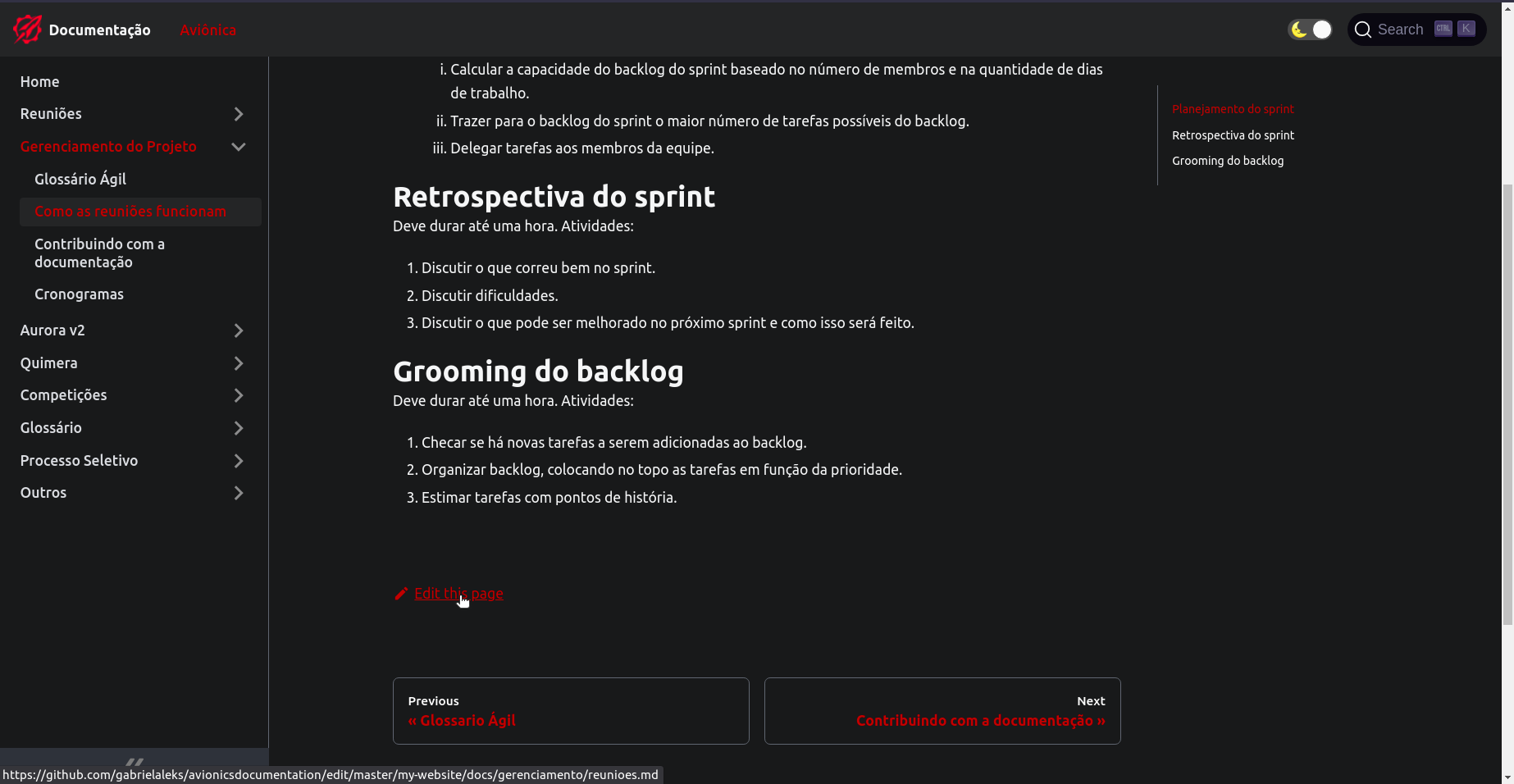
Você será trazido para uma página de edição do arquivo .md correspondente àquela página. O GitHub te avisará que você não tem permissão para alterar o arquivo diretamente, portanto quaisquer mudanças feitas gerarão um repositório seu que é um fork desse repositório original.
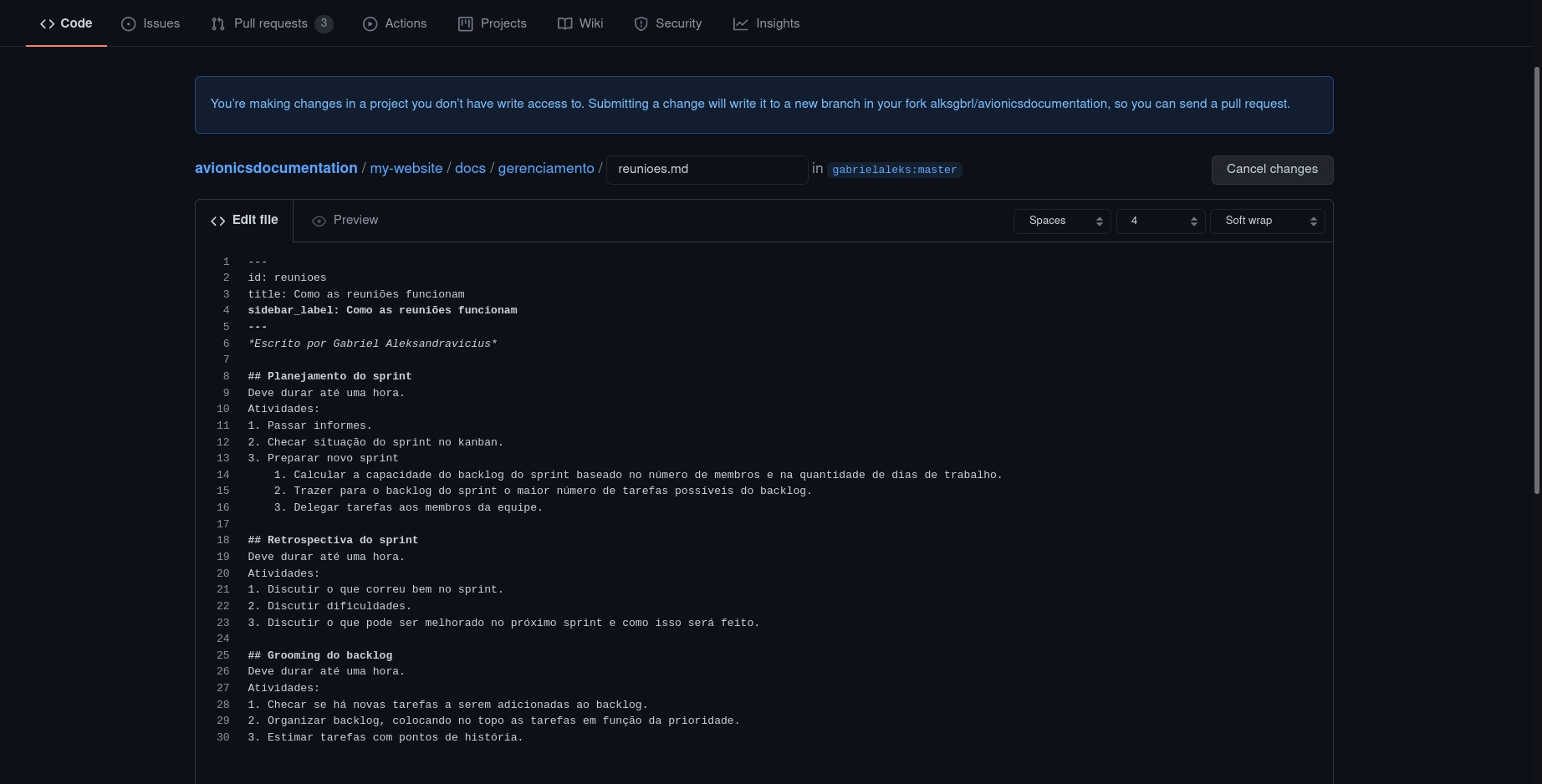
Observação: um fork nada mais é do que uma cópia de um repositório. Esse recurso é útil pois te permite fazer modificações em um projeto que você não tem acesso e depois submetê-las aos maintainers do repositório original
- Faça suas alterações. Depois, escreva uma boa mensagem de commit e clique em Propose changes.
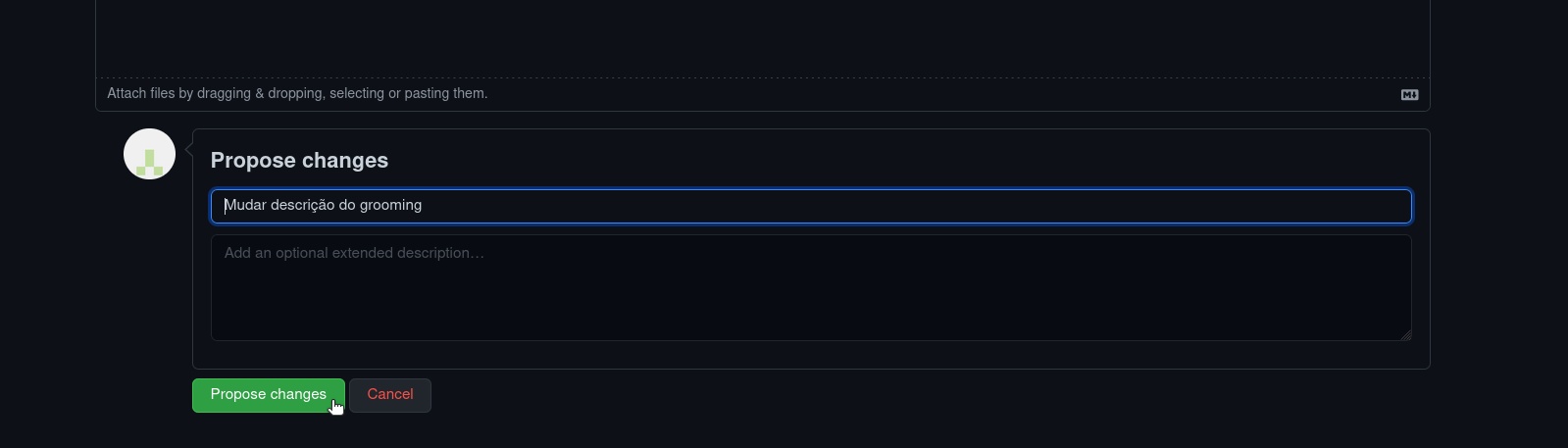
- Uma página desse tipo será exibida:
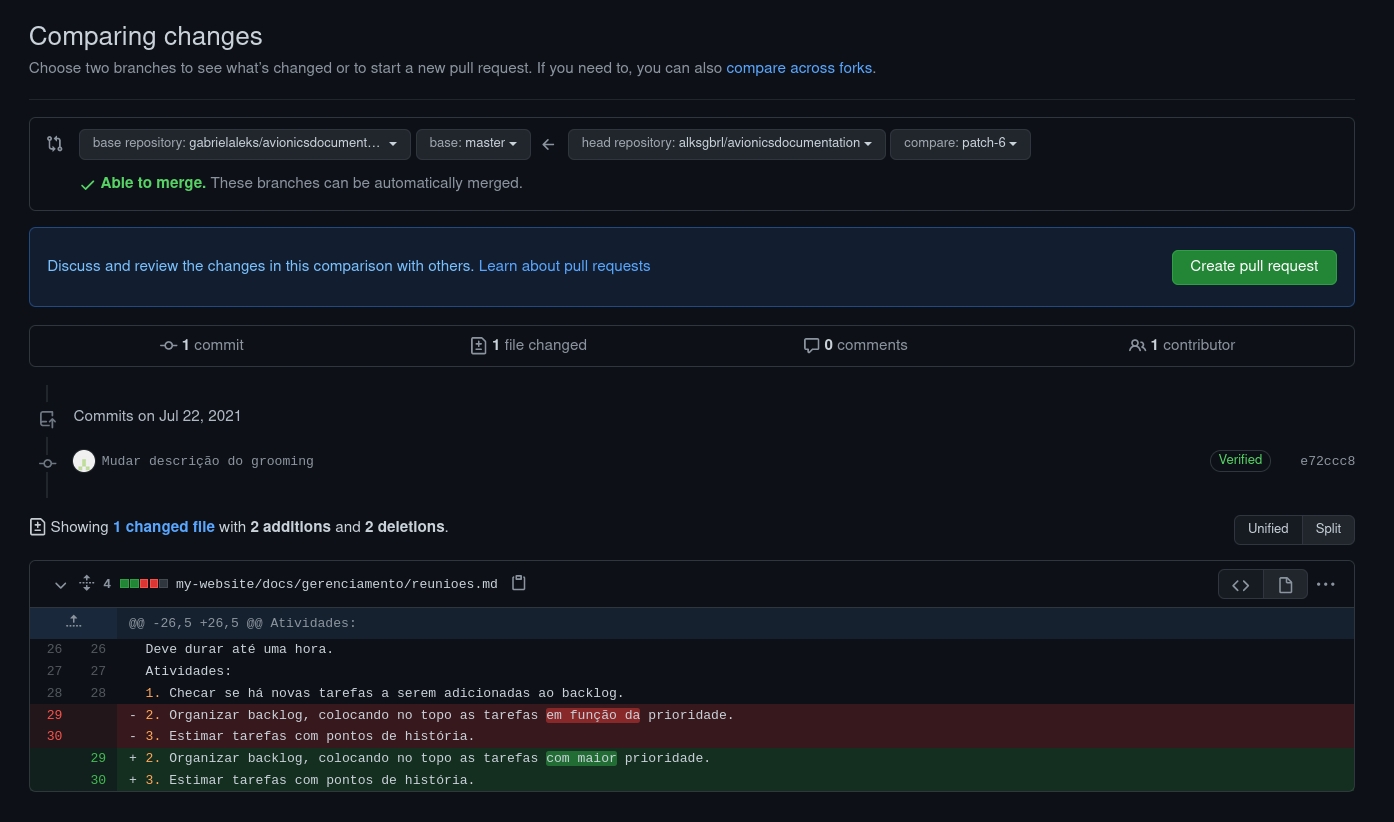
Vamos analisar um item de cada vez:
i. Parte superior: Aqui é dito que as mudanças estão sendo comparadas. No Git, as comparações são feitas sempre entre códigos em momentos e/ou repositórios distintos. Neste caso, estamos comparando uma branch do repositório de fork com uma branch do repositório original. O GitHub está chamando eles de head repository e base repository, respectivamente. Perceba que nas caixas maiores estão os nomes dos repositórios (gabrielaleks/avionicsdocumentation e alksgbrl/avionicsdocumentation) e nas caixas menores estão os nomes das branches (master e patch-6). Sempre que você escolher fazer uma modificação pela interface uma nova branch de patch é gerada, logo as próximas seriam patch-7, patch-8 etc. Por fim, o final está o botão de abrir o pull request. Você só vai apertá-lo quando já tiver feito todas as modificações que quiser. Portanto, se uma página requer texto e imagem, você fará diferentes commits - um pro texto, outro pra imagem 1, outro pra imagem 2 etc - porém só um pull request deve ser aberto.
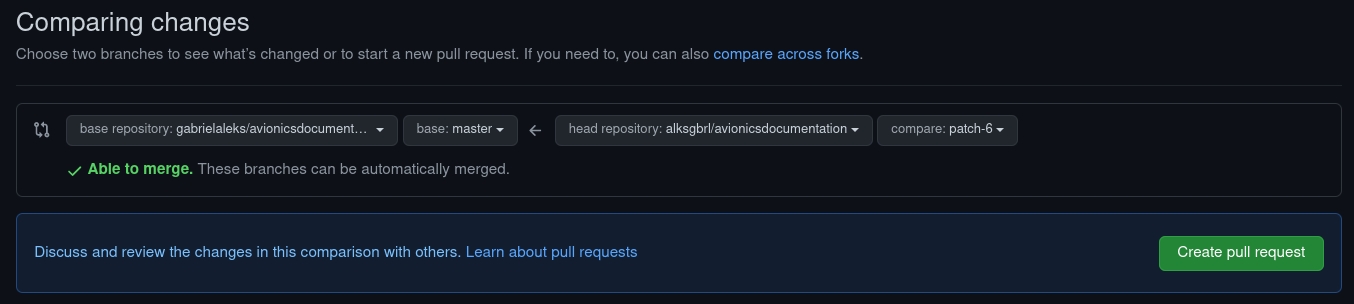
ii. Embaixo estão todas as diferenças entre a branch patch-6 e master. Só devem ter aqui as modificações feitas por você.
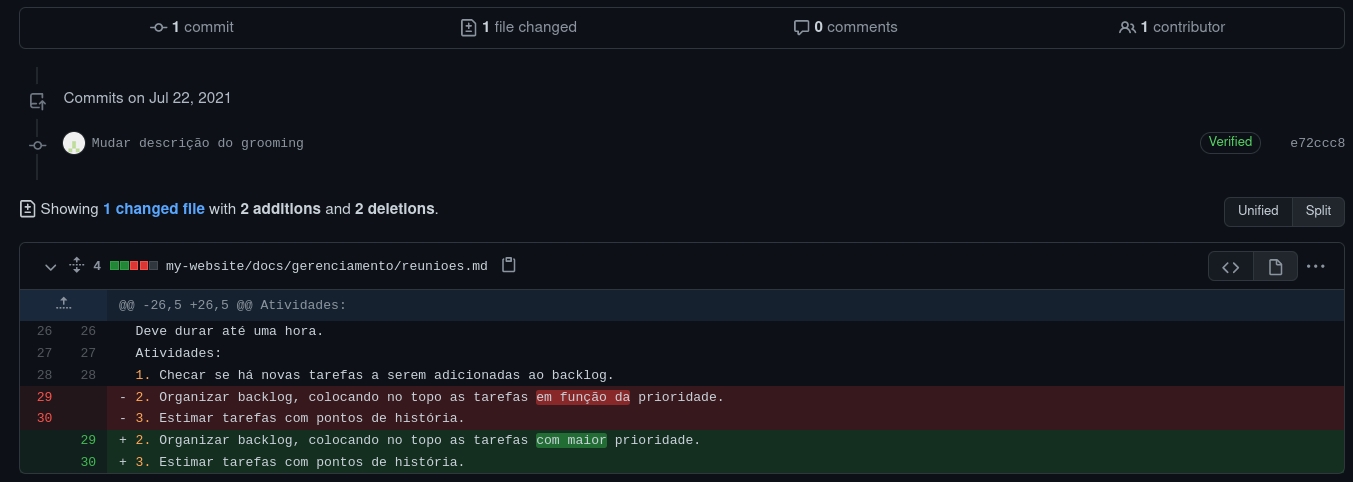
Abrindo o Pull Request#
Se já tiver tudo certo, clique no botão para abrir o pull request. Uma página semelhante à anterior será aberta, porém agora você deve escrever o nome do pull request e fazer uma breve descrição do que ele implementa à documentação.
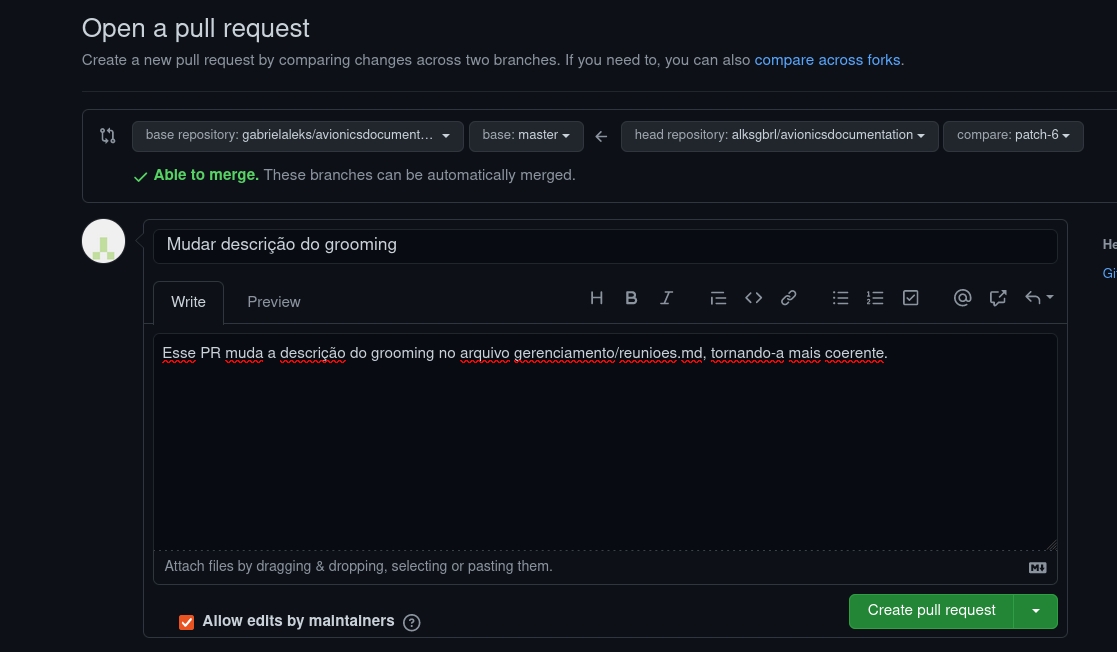
Clique no botão para finalmente abrir o pull request e submetê-lo para revisão.
Você será trazido para a seção de pull requests do repositório original. Avise o gerente de que seu pull request foi feito. Quando ele tiver finalizado a revisão, duas situações são possíveis:
- Seu pull request foi aceito! Isso significa que suas mudanças foram mergeadas no repositório original e que no próximo deploy elas serão visíveis no site 🥳
- Algumas modificações foram requisitadas no seu pull request. Faça as edições pelo GitHub, resolva os pedidos de revisão e avise novamente o gerente.
Criando pastas#
O Git não permite a criação de pastas vazias. Caso você precise criar alguma pasta para colocar suas imagens, por exemplo, você deve fazer duas etapas: criar a pasta e inserir as imagens nela.
Obs: A estrutura de diretórios das imagens (dentro de mywebsite/static/img/docs) deve ser a mesma dos arquivos de texto (mywebsite/docs)
Vá até o diretório onde você quer criar a pasta e selecione Add file > Create new file
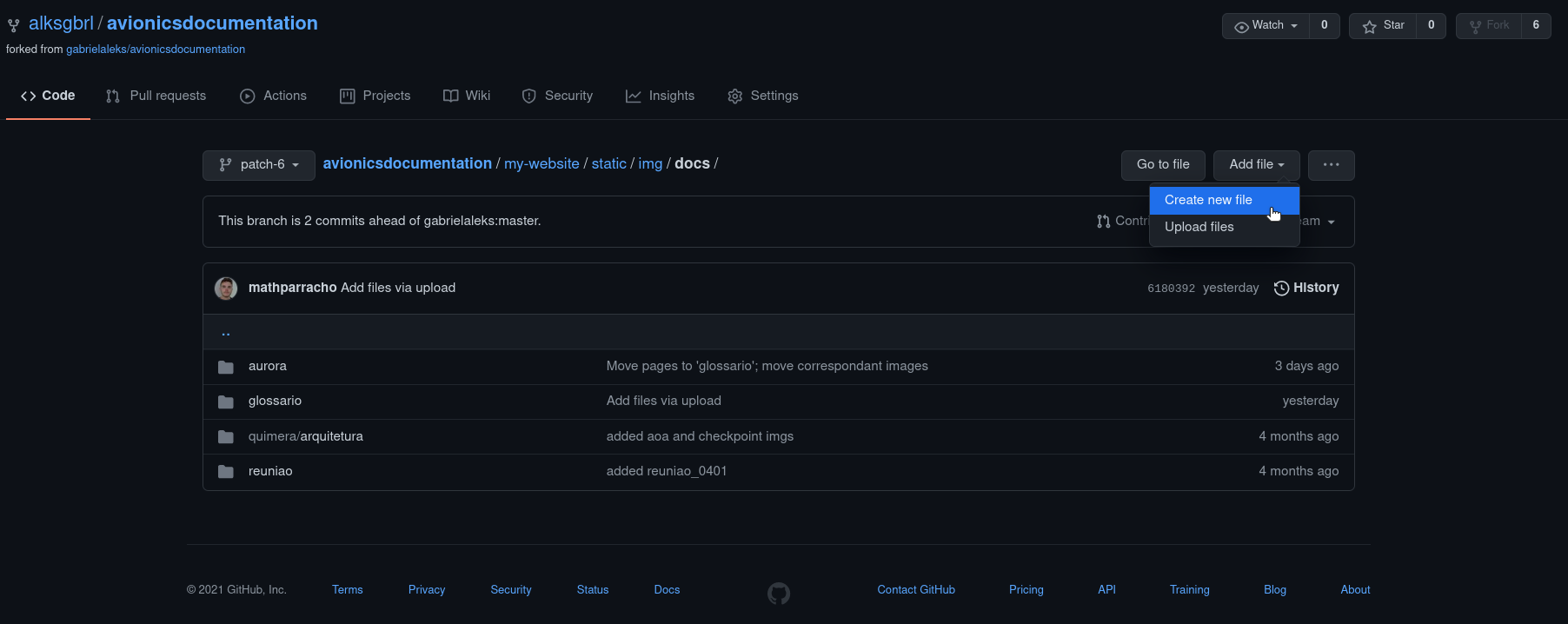
Uma página de criação de arquivo será aberto. Na caixa da parte superior você dá o nome do arquivo e sua extensão. Além disso, você pode também criar um diretório. Para isso, escreva o nome que você quer e coloque '/' depois. Por fim, é necessário que exista um arquivo dentro do diretório (como comentamos, o Git não reconhece diretórios vazios). Para isso, crie um arquivo chamado .gitkeep. Não escreva nada nele, só crie e faça o commit. Pronto, agora a pasta existe e você já pode inserir imagens nela.
Por exemplo, para criar um diretório chamado gerenciamento:
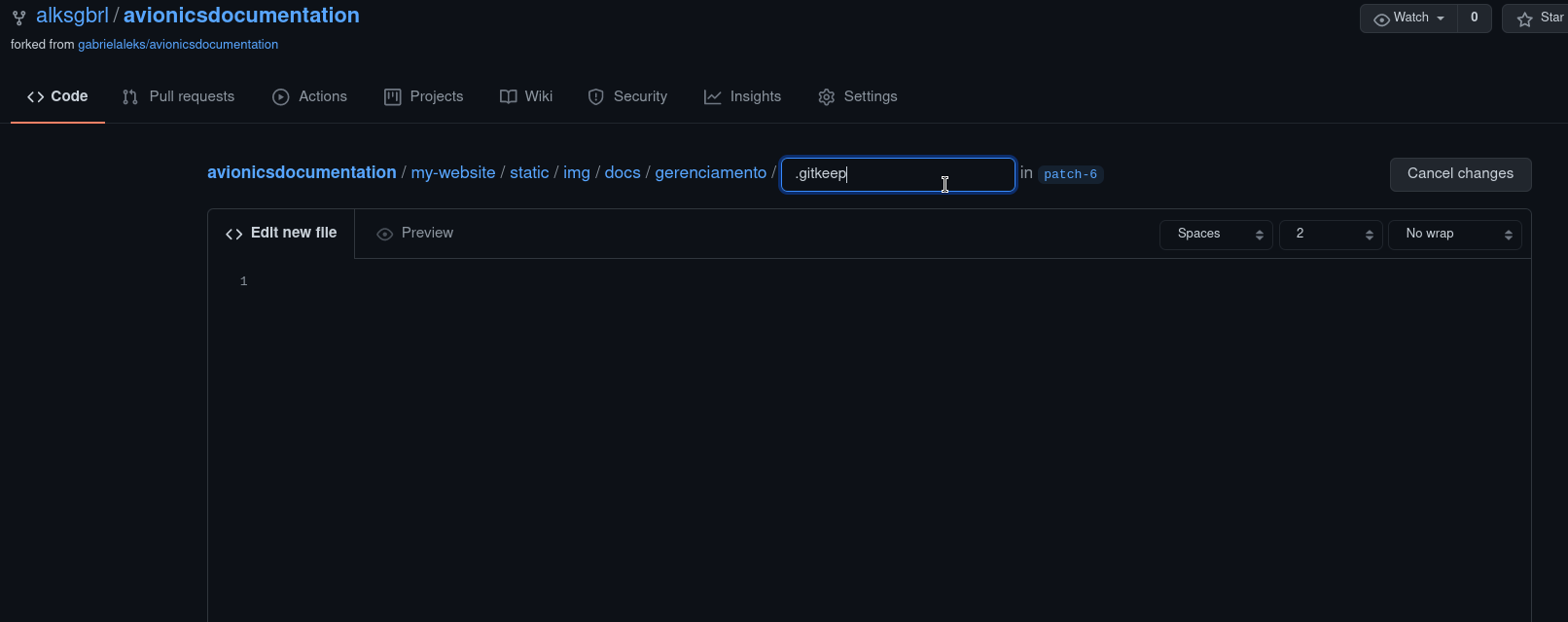
Para inserir imagens, clique em Add file > Upload files.
Mudando a partir do GitHub#
Se preferir, você pode criar o fork diretamente pelo GitHub ao invés de ter que começar pela interface. Todas as etapas depois do fork são as mesmas já comentadas, a única diferença é o começo.
- Vá para o repositório original da documentação.
- Clique em fork, em cima à direita. Isso criará um fork seu do repositório caso você ainda não tenha um.
- Agora você não está mais no repositório original, mas sim no seu. Faça as modificações na branch master ou crie uma branch a partir dela e mude lá.
- Abra o pull request
Obs: com o tempo seu repositório ficará desatualizado, pois a documentação é constantemente modificada. Para colocar seu repositório em dia, clique em Fetch upstream > Fetch and merge.